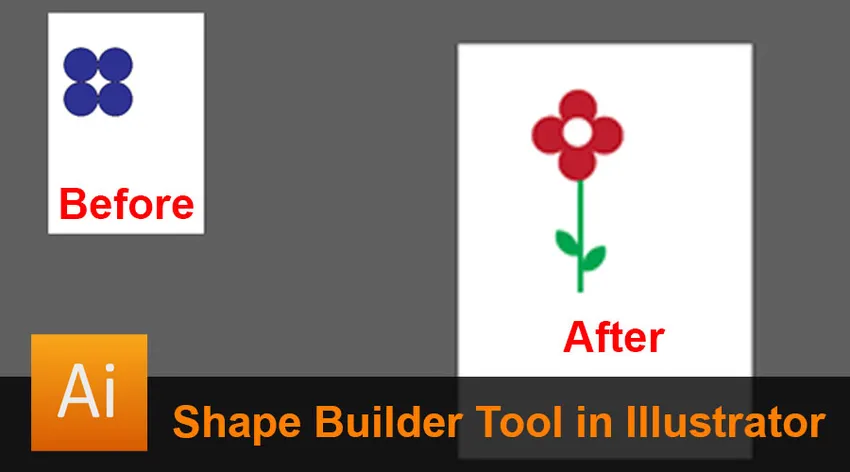
Introduzione allo strumento Shape Builder in Illustrator
Adobe Illustrator è un'applicazione grafica vettoriale impegnativa e popolare utilizzata da quasi tutti i grafici e gli artisti. Adobe Illustrator è un concentrato di strumenti e funzioni carichi di effetti e funzionalità abbandonati. Questi strumenti e funzioni sono facili da usare e con cui lavorare. Per un principiante, lavorare con gli strumenti può essere difficile ma con la pratica e l'apprendimento delle competenze del programma, chiunque può padroneggiare il software. Adobe Illustrator è esperto nella creazione di fantastiche grafiche vettoriali e grafica.
Adobe Illustrator è un programma produttivo e intuitivo che può essere utilizzato non solo per la creazione di disegni vettoriali, ma anche per la creazione di materiali per i supporti di stampa. Il programma è un software basato su vettori e funziona in modalità colore CMYK, RGB, Duotone, Scala di grigi e quindi ha dimostrato di produrre risultati positivi e sorprendenti.
Adobe Illustrator è utilizzato dalla maggior parte degli stilisti, web designer, sviluppatori di giochi e artisti. La creazione di un'opera d'arte vettoriale è la fase iniziale di qualsiasi sviluppo o creazione, che si tratti di una pagina Web, un logo, un design di gioco o uno schizzo. Tutto viene inizialmente progettato in un'applicazione vettoriale. Adobe Illustrator è comunemente usato e funziona con in quanto ha il set più sorprendente di strumenti e pennelli. I pennelli nel programma sono progettati in modo tale da essere facilmente accessibili e utilizzati per creare opere d'arte.
Adobe Illustrator ha un vasto numero di strumenti e funzioni. I disegni vettoriali possono essere creati su Illustrator usando diverse tecniche e metodi. Strumento penna, strumento selezione, strumento forma, strumento Pathfinder, strumento contagocce, strumento generatore forma sono alcuni degli strumenti più importanti e più utilizzati di Adobe Illustrator.
Strumento Shape Builder
Lo strumento di creazione delle forme in Illustrator è uno strumento importante e utile per imparare e fare pratica. Con questo strumento in pratica, l'utente può realizzare diverse opere d'arte e grafica vettoriale utilizzando forme e motivi. Non è necessario che l'utente sia esperto con lo strumento penna e che i pennelli possano utilizzare lo strumento Shape Builder e creare i disegni desiderati. Lo strumento Shape Builder è molto simile allo strumento Pathfinder. Mentre nello strumento Pathfinder l'utente ottiene altre cinque opzioni tra cui scegliere come intersecare, sottrarre, aggiungere, combinare strumenti. Nello strumento Shape Builder, creiamo un percorso e facciamo ciò che l'utente richiede.
I passaggi per utilizzare Shape Builder Tool
Passaggio 1: creare un nuovo file di formato A4.
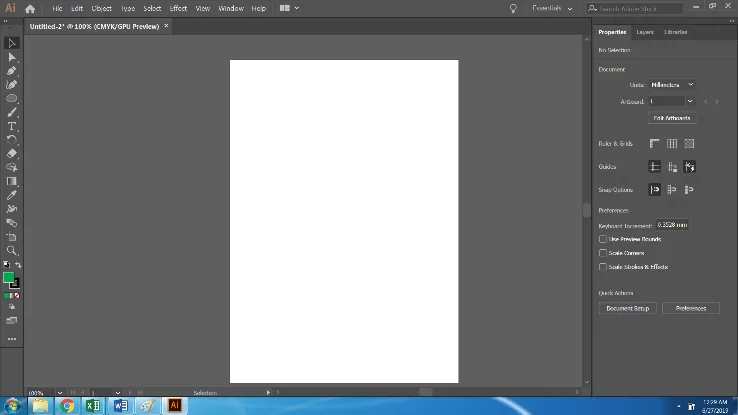
Passaggio 2: creare un'ellisse. Assicurati che lo Snap to point e le Smart Guide siano attivate.

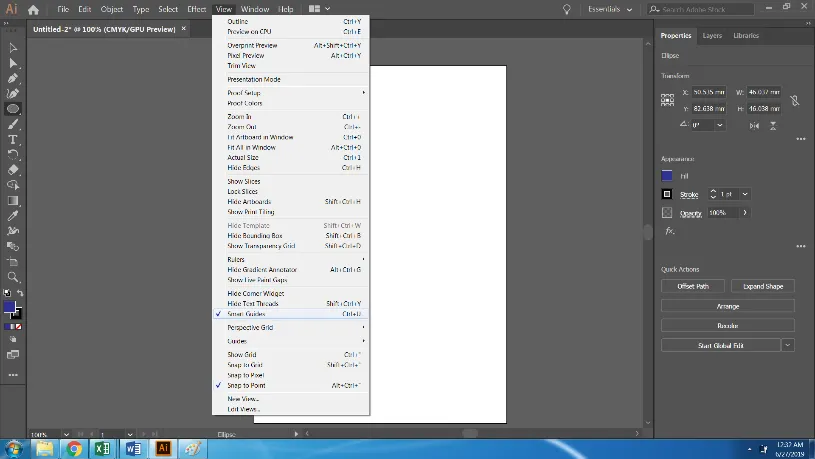
Passaggio 3: dopo aver creato un'ellisse, creane uno duplicato premendo Alt + pulsante del mouse agganciandolo al centro.
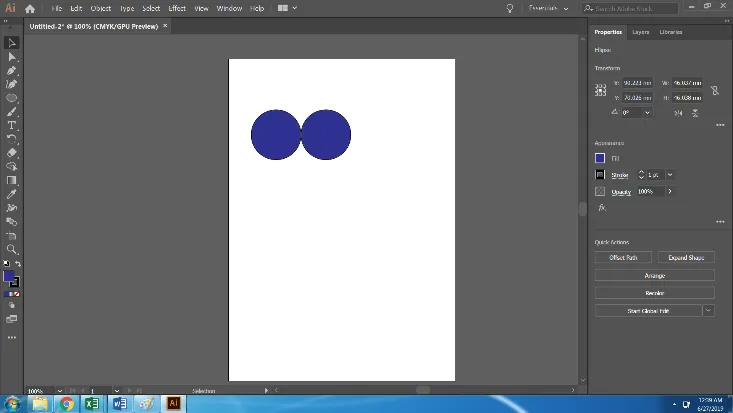
Passaggio 4: ora abbiamo 2 ellissi. Seleziona entrambi i cerchi e duplica entrambi e posizionali sotto i due superiori.
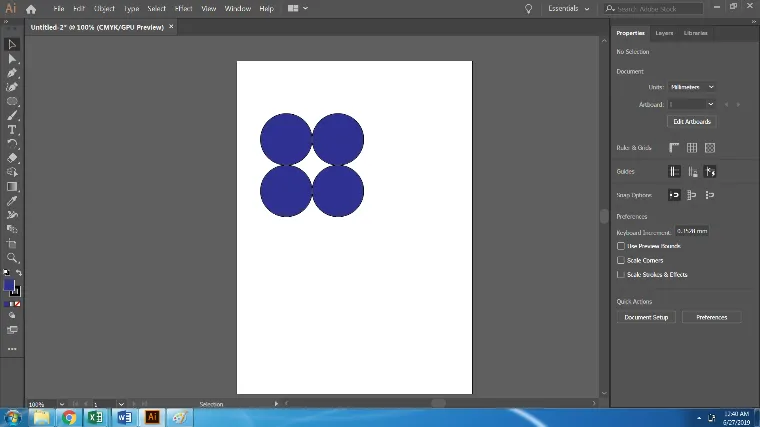
Passaggio 5: seleziona Tutte e quattro le cerchie e utilizza lo strumento Shape Builder dalla casella degli strumenti. Non appena selezioniamo lo strumento Shape Builder, creiamo un percorso da costruire.
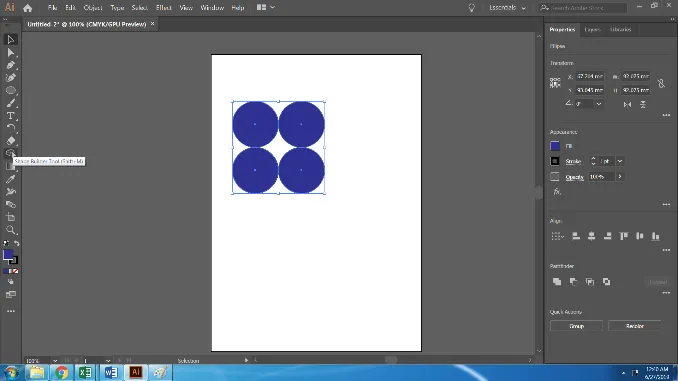
Passaggio 6: l'immagine risultante sarà simile a questa.
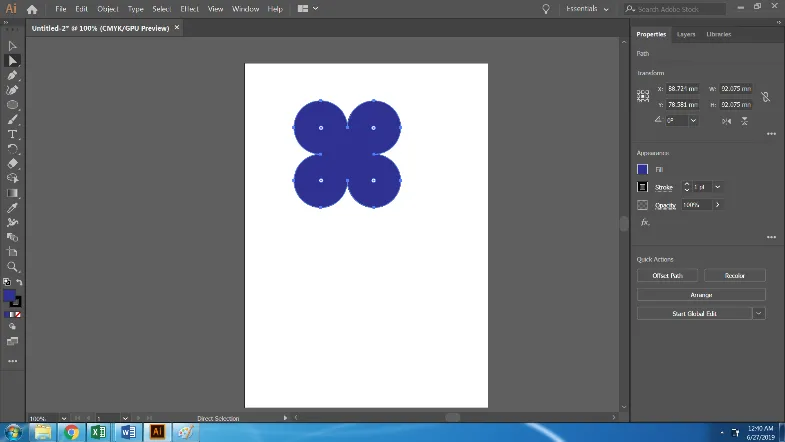
Passaggio 7: utilizzare lo strumento Rettangolo e creare uno stelo per il fiore già creato.
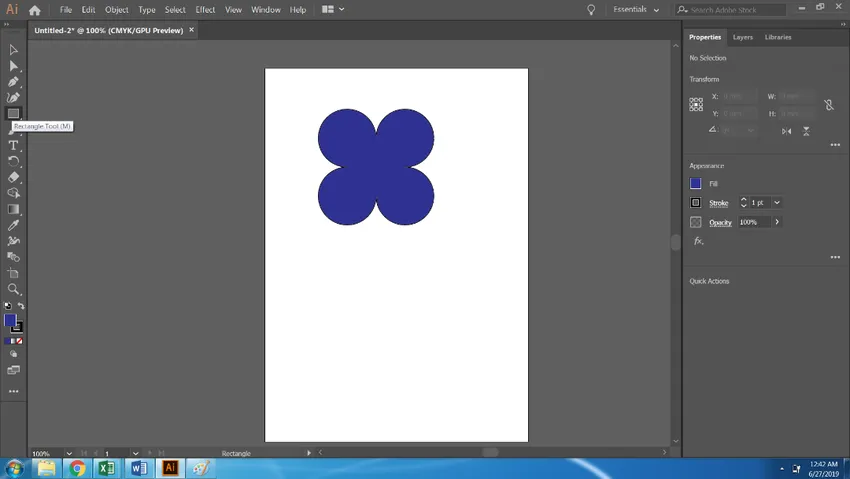
Passaggio 8: Ora, ruota il fiore per formare una forma corretta e ricolorarlo. Crea lo stelo e allinea il centro al fiore.
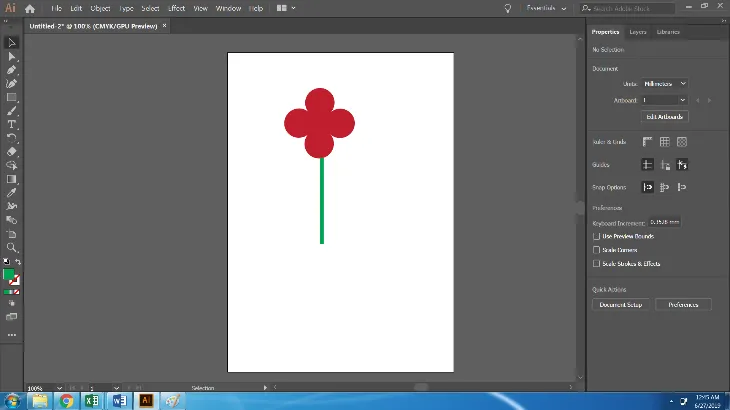
Step 9: Crea un'altra Ellisse e posiziona questa Ellisse al centro del Fiore. Ora, seleziona il fiore e l'ellisse e con lo strumento Shape Builder fai clic sull'ellisse al centro per creare una forma.
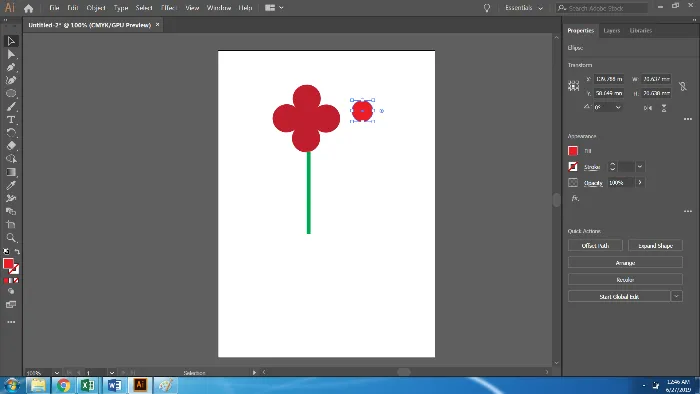
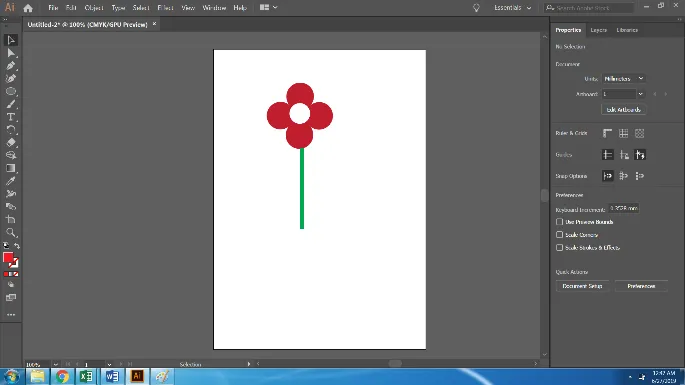
Passaggio 10: creare un'altra ellisse e duplicare lo stesso. Con lo strumento Shape Builder, fai clic sulla parte intersecante di entrambe le ellissi. Ed elimina la parte centrale della forma.
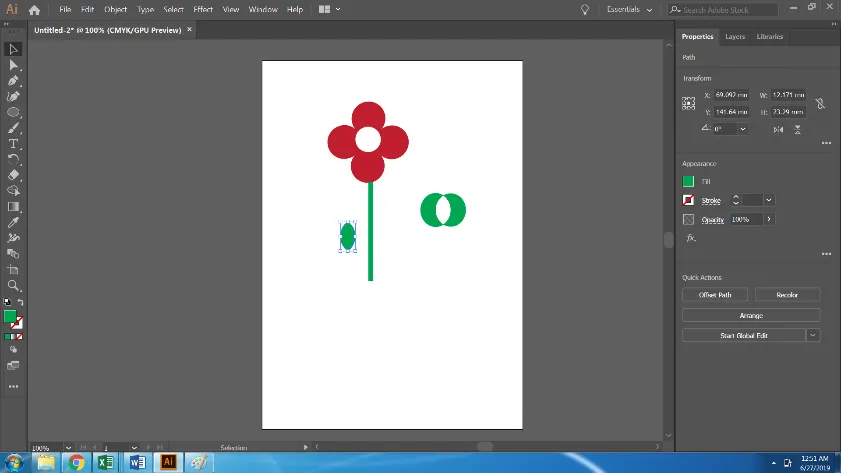
Passaggio 11: ruotare e fissare l'anta allo stelo. Crea un duplicato dello stesso e allegalo all'altro lato. Questo finalizza e crea un fiore con l'aiuto dello strumento Shape Builder.
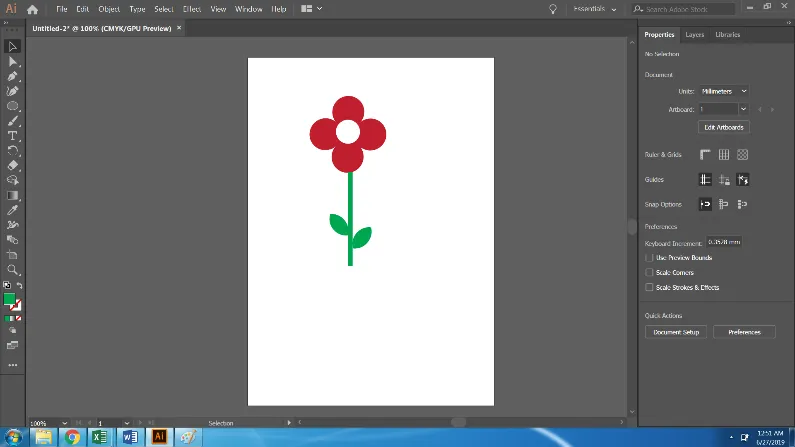
Conclusione
A volte, gli utenti trovano lo strumento Shape Builder un po 'confuso e complicato, ma quando lo pratichiamo e lo usiamo continuamente, lo troviamo facile e divertente con cui lavorare. Allo stesso modo, lo strumento Pathfinder può essere utilizzato in Adobe Illustrator. Lo strumento Shape Builder è uno strumento rapido e semplice da utilizzare per le semplici opere d'arte realizzate utilizzando forme e linee.
La creazione di qualsiasi cosa utilizzando le forme richiederà molto pensiero logico e pazienza. Tuttavia, è veloce e richiede meno sforzi rispetto alla creazione di opere d'arte con lo strumento Penna e i pennelli. Tuttavia, lo strumento penna e i pennelli sono anche lisci e facili, ma la creazione di qualcosa di forme sarà veloce e richiederà meno tempo.
Nell'esempio sopra, vediamo come viene creato un semplice fiore usando solo cerchi e rettangoli. Allo stesso modo, creiamo qualsiasi cosa usando lo strumento Shape Builder. I grafici hanno un enorme vantaggio nell'utilizzare questo strumento poiché consente di risparmiare molto tempo e fatica.
Articoli consigliati
Questa è stata una guida allo strumento Shape Builder in Illustrator. Qui discutiamo il concetto e come usare lo strumento Shape Builder in Illustrator. Puoi anche consultare i nostri altri articoli suggeriti per saperne di più -
- Strumenti Maya
- Strumenti di Blender
- Strumenti di Adobe Photoshop
- Strumento Red Eye in Photoshop
- Panoramica di Illustrator Strumento gratuito di trasformazione
- Rimuovi sfondo in Illustrator